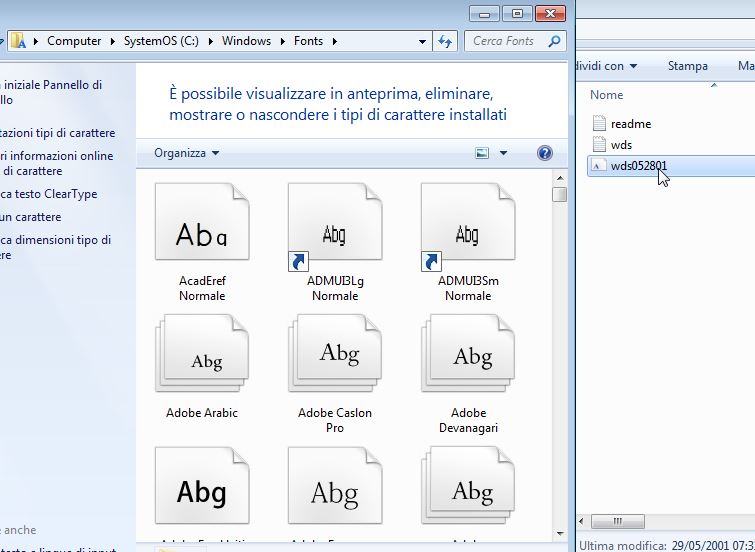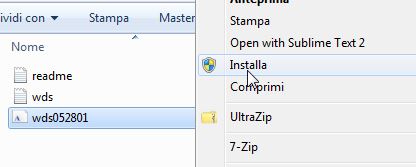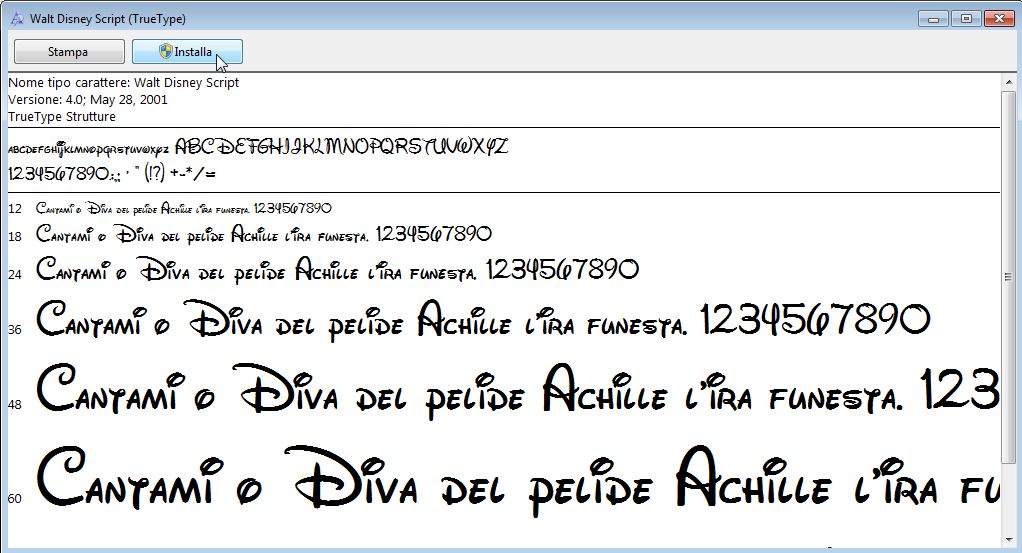Buongiorno,
abbiamo avuto modo di parlare di come trovare i Font più adatti ad ogni occasione, tra i numerosi siti online che li rendono disponibili. Oggi vediamo come poter installare un Font nel nostro PC per poterlo usare sia nei normali editor di testo che nei programmi di grafica più comuni.
La prima cosa da fare è scaricare un Font qualsiasi, tra quelli che vi piacciono di più. Potete anche scaricarli tutti e installarli nel vostro PC o addirittura crearne di nuovi e personalizzati. Nel nostro caso andiamo su un sito e scegliamo un Font:
a questo punto lo scarichiamo sul nostro PC cliccando sul pulsante di Download, al termine del quale vi troverete un file .zip nella cartella di download predefinita del vostro browser.
Usando uno dei più comuni estrattori disponibili, WinZip, WinRar, 7Zip, estraete l’archivio appena scaricato. Adesso siamo pronti per procedere. Vediamo come fare:
Primo metodo
Trascinate semplicemente il carattere (il contenuto della cartella scaricata e scompattata) all’ interno della cartella Fonts del sistema operativo (C:\Windows\Fonts nel caso in cui il sistema operativo sia installato nella directory C:) Basta solo questo, il formato è già disponibile sia per gli editor che per i programmi di grafica. Non occorre riavviare la macchina per rendere effettive le modifiche fatte !
Secondo Metodo
Il secondo metodo è ancora più semplice: prevede di selezionare con il tasto destro il font e scegliere dal menu la voce Installa, naturalmente essendo la destinazione una cartella di sistema è bene farlo in modalità di Amministratore.
Terzo metodo
Molto simile al secondo, cliccate per due volte sul file per aprire una finestra di anteprima del nuovo carattere tipografico. A questo punto, cliccando sul pulsante Installa in alto a sinistra, potrete aggiungere il file alla vostra collezione.
Rimuovere il carattere
La rimozione è davvero semplice. Andate nella cartella predefinita di sistema dove sono contenuti i Font e cancellate quelli che non vi interessano. Attenti a non sbagliare.
Entrate nella cartella Fonts (il percorso è lo stesso di primaC:\Windows\Fonts), cliccare con il tasto destro del mouse sul carattere da rimuovere e scegliere Elimina.
Apple
Su dispositivi Apple la procedura è molto simile alla seconda ed alla terza. Cliccando direttamente sul file del Font, verrà avviata l’installazione del carattere nel dispositivo.
I nostri consigli
Non installate tutti i Font che trovate, vi rallenterebbero inutilmente il PC. Scaricate tutti quelli che desiderate e metteteli in una cartellina neutra, es C:\Fonts. Per visualizzare l’anteprima dei Font che desiderate installare potete usare un piccolo Tools, sia Installabile che Portable, accessibile da qui. In tal modo andrete ad installare solo i Font di cui avete veramente bisogno, mantenendo il vostro PC sempre performante !
Adesso conoscete 3 modi per installare tutti i Font che volete nel vostro PC.
Buon Lavoro